本ページはプロモーションが含まれている場合があります


Affinity V3で文字を少しいじってみます。
今回は「文字に縁取りをする」(フチ文字/縁文字を作る)です。
文字を入力してカラーを設定する
それではまず文字を「アーティスティックテキストツール」で入力します。
適当にカラーを付けます。

カラーパネルを見るとこんな感じですね。文字の塗りにグラデーション、線に白です。

縁を2重、3重にしたい
これでフチ文字になっているのですが、縁を2重、3重にしたいことってありますよね。スポーツ新聞の1面の見出しとかで。
アピアランスパネルで操作する
Adobe Illustrator使いなら、めざとく「アピアランス」パネルを見つけることでしょう。

Adobe Illustratorなら、ここで「線」を追加して、線を下の方に持っていって…と思いますよね。
ところがどっこい。「境界線を追加」がグレーアウトしてクリックできません。なんなのこれ🤔
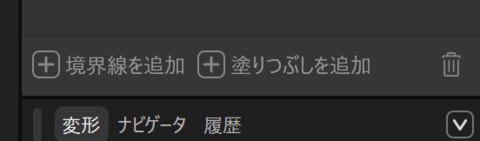
【補足】スタジオが「ベクター」の場合のみ「アピアランス」パネルが出てきます。ピクセルの場合は出てきません。
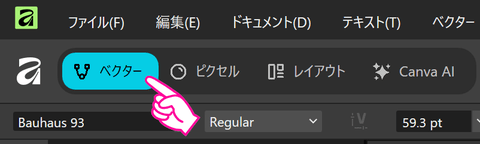
レイヤーパネルの効果を使う
そんな場合は、まず「レイヤー」パネルで文字オブジェクト(文字レイヤー)を選択します。

「レイヤー」パネルの下にある「FX」と書かれたレイヤーエフェクトをクリックします。
![[FX]レイヤーエフェクトをクリック](https://res.cloudinary.com/jdash2000/image/fetch/f_auto,q_auto/https://jdash.info/assets_c/2025/11/2025-11-08-Affinity-V3-moji-002200-thumb-480xauto-2184.png)
レイヤーエフェクトの中から「アウトライン」にチェックを付けて、設定すると、2重の縁取りになりました。レイヤーエフェクトを使うなんてPhotoshopかよ!😆

3重の縁取りにするには、「アウトライン」の項目にある「+」をクリックすると、「アウトライン」の項目が増えるので「半径」を調整して3重の縁取りにします。
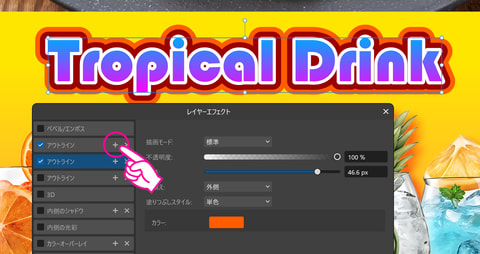
レイヤーエフェクトの数値
レイヤーエフェクトの「アウトライン」の半径で縁取りの太さが設定できますが、スライダーを一番右にすると、100pxのようです。

それじゃあ100pxより太い縁取りはできないのか?って思いますが、「100px」と書いてある部分に「200px」と入力すれば200pxが適用されます。

なお、半径の最大値は1024pxです。5000pxと入力しても1024pxに修正されます。残念。
アウトラインの上下関係(順序)を変更したい場合は
レイヤーエフェクトで設定した複数のアウトラインの中で特定のアウトラインの上下関係を変更する方法は以下のとおりです。
アウトラインで上下関係を変更したい項目をクリックします。
次に左下に「▲▼」のようなアイコンがあるのでクリックすると上下関係を変更できます。今回は「▼」をクリックしてみます。
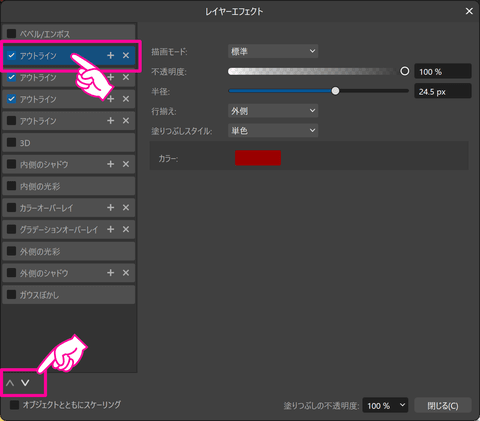
すると、クリックしたアウトラインの項目が下に1段下がって、上下関係が変更されました。
(本当はドラッグ&ドロップで上下関係を変更したいのですけどね…)
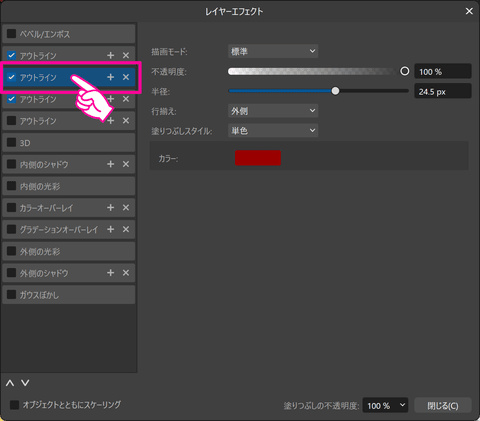
縁取りの太さを後で変更したい場合は
アウトラインの設定を後で行いたい場合は、先ほどの「FX」のアイコンをクリックすると、レイヤーエフェクトの設定画面になって、変更ができます。
レイヤーパネルの文字オブジェクト(文字レイヤー)の中にある「FX」のアイコンクリックでもOKですよ。
![レイヤーにある[FX]アイコン](https://res.cloudinary.com/jdash2000/image/fetch/f_auto,q_auto/https://jdash.info/assets_c/2025/11/2025-11-08-Affinity-V3-moji-010723-thumb-480xauto-2194.png)
レイヤーエフェクトの「アウトライン」だけでOK
また、最初に設定した「境界線」の太さを0pxにして、レイヤーエフェクトの「アウトライン」だけでフチ文字を作ることは可能です。
縁取りをひとつの所で管理したい場合は、レイヤーエフェクトだけで設定するほうが良いでしょう。
以上です。
それでは、また。